Nepotrebno je reći da postoje sigurne razlike u pristupu kada koristimo Apple uređaje u odnosu na one na Windows platformama. Bio bi idealan izbor znati usporedbu dviju platformi i svih medija koje izvorno podržava. Na primjer, M4A je razvijen za opsluživanje Apple glazbe. S druge strane, WMA je napravljen uglavnom za korisnike Windows sustava. Ako ste korisnik Windows-a i imate M4A datoteke u lokalnoj pohrani, možete se odlučiti za to pretvoriti M4A u WMA korištenjem besplatnog softvera, softvera ili online alata. M4A može uzrokovati neke probleme s reprodukcijom i kvarove na vašem operativnom sustavu. Kompatibilnost je naša briga.
Dio 1. Kako jednostavno pretvoriti M4A u WMA korištenjem pristojnog softvera za stolno računalo
AVAide Video Converter
Najpristojniji softver za korištenje je AVAide Video Converter. Ovo je vjerojatno najinstaliraniji M4A u WMA audio pretvarač, osobito oni koji trenutno koriste Windows operativni sustav. Budući da je M4A dobro prepoznat od strane različitih Apple uređaja i playera, reprodukcija datoteka u ovom formatu može uzrokovati neke probleme. Loša kompatibilnost s drugim uređajima je nezgodna. Toplo predlažemo da razmislite o tome da ga promijenite u WMA, što Windows više prihvaća. Ovaj alat sigurno može riješiti tu zabrinutost. Samo instaliranjem možete istražiti i otkriti iz prve ruke sve njegove ključne značajke. Brzina je napredna. Proces je besprijekoran čak i u grupnoj konverziji. Audio formate također podržavaju različiti operativni sustavi uključujući Mac, Linux i Windows. Promijenite M4A u WMA slijedeći ove brze korake.
Korak 1Instaliranje softvera
Najprije posjetite službenu web stranicu AVAide Video Converter. Nakon posjete, jednostavno preuzmite i instalirajte aplikaciju na svoj uređaj.

PROBAJ BESPLATNO Za Windows 7 ili noviji
 Sigurno preuzimanje
Sigurno preuzimanje
PROBAJ BESPLATNO Za Mac OS X 10.13 ili noviji
 Sigurno preuzimanje
Sigurno preuzimanjeKorak 2Prijenos videozapisa
Drugo, prenesite sve svoje izvorne datoteke iz lokalne pohrane klikom na Dodaj datoteke dugme.

Korak 3Odabir formata
Zatim ćete na traci izbornika vidjeti Audio gumb i kliknite ga. Sada ćete imati pogled na dugi popis audio formata. Odaberi WMA na Pretvori sve dugme. Zapamtite da su postavke formata prilagodljive ako želite napraviti neke promjene.
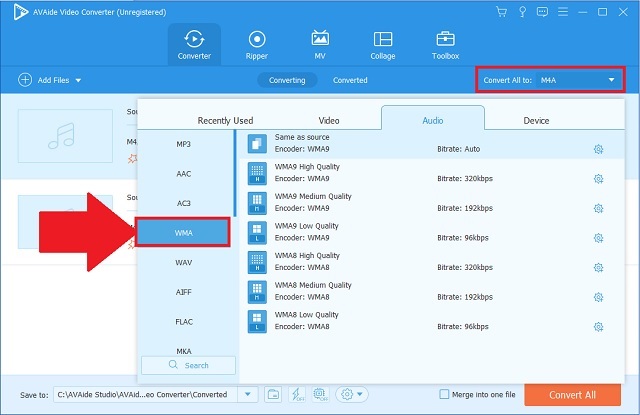
4. korakPretvaranje datoteka
Zatim kliknite na Pretvori sve gumb za pokretanje postupka promjene formata.
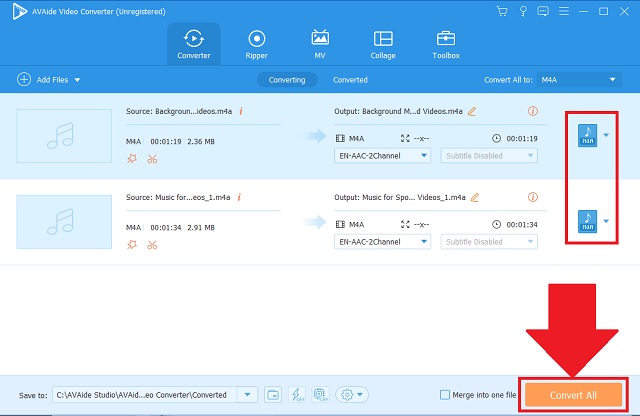
Korak 5Dovršavanje procesa
Kada je proces gotov, provjerite njihove datoteke na njihovoj oznaci.
- Softver koji se može preuzeti za Mac, Linux i Windows
- Napredna tehnologija ubrzanja koja ubrzava proces brzine.
- Sastoji se od različitih podržanih audio i video formata.
- Skupno pretvaranje neće utjecati na kvalitetu zvuka vaših izlaza.
- Toolbox je dat za uređivanje i poboljšanje značajki.
- Probna verzija je ograničena na određeno vremensko razdoblje.
- Nema DVD ili Blu-ray snimača diskova.
Dio 2. Kako promijeniti M4A u WMA pomoću najbolje ocijenjenog online alata
AVAide besplatni video konverter
Uz potpuno opremljeni alat za stolna računala nalazi se i web-based alat tzv AVAide besplatni video konverter. Ovaj online alat može vas apsolutno naučiti kako besplatno pretvoriti M4A u WMA. Sve što trebate je stabilna internetska veza na vašem uređaju. Unatoč svojim online uslugama, ovaj alat također posjeduje kapacitete snage. Ključne značajke poput brzine koja je 50X brža od ostalih. Za različite medijske datoteke dano je više formata. Pretvorba u rasutom stanju također dobro funkcionira ovdje. Osim toga, podvrgavanje vašim datotekama u procesu neće utjecati na vaše rezultate. Također je sigurno jer je aplikacija izbrisala svu svoju povijest jednostavnim osvježavanjem stranice. Iskoristite priliku i slijedite ove zgodne upute.
Korak 1Dobijte pristup svom webu
Otvorite službenu web stranicu AVAide besplatni video konverter na uređaju po vašem izboru. Jednostavno se povežite sa svojim preglednikom i dovoljno ste dobri da besplatno pretvorite M4A u WMA online.
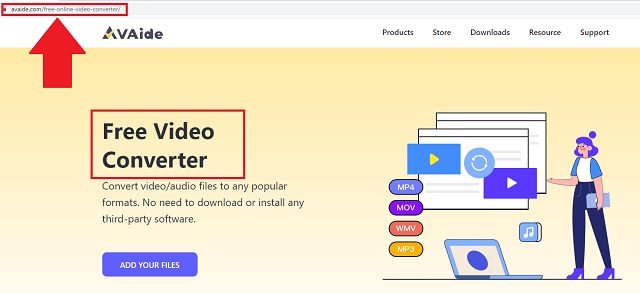
Korak 2Uvezite svoje M4A datoteke
Nakon toga morate uvesti svoje WMA datoteke na sučelje alata. Potražite DODAJTE SVOJE DATOTEKE gumb i odmah ga kliknite.
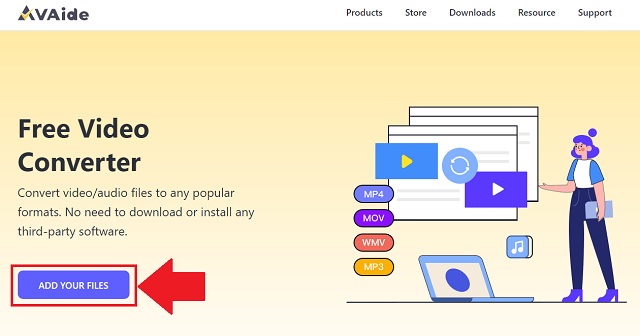
Korak 3Odaberite svoj audio format
Da biste promijenili format vašeg izlaza, pogledajte audio ikona na ploči formata i kliknite je. Kada se pojave svi audio formati, kliknite na WMA dugme.
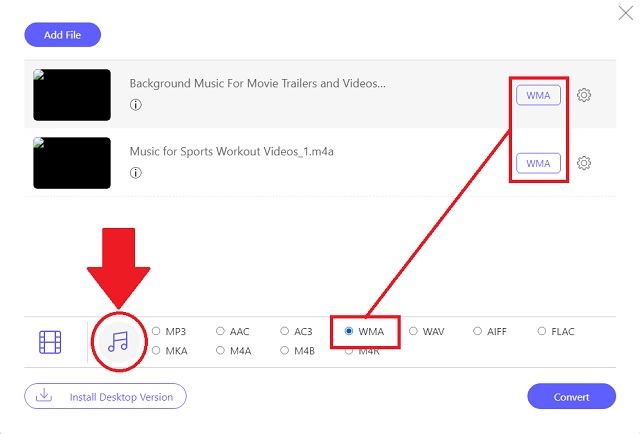
4. korakZapočnite svoj zadatak za pretvaranje
Kliknite na Pretvoriti gumb za besprijekorno pokretanje brzog postupka. Ovo će vam trebati samo nekoliko minuta da završite operaciju.
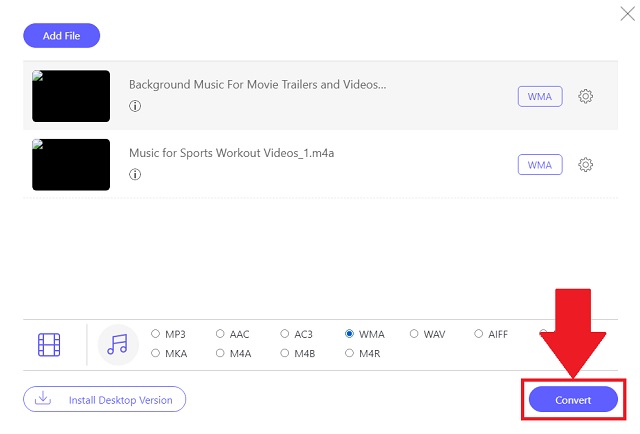
Korak 5Idi i provjeri skladište
Na kraju, nakon što je proces završen, ikone mapa će se pojaviti za svaku datoteku, kliknite ih i držač datoteke izlaza će se automatski pojaviti odmah.
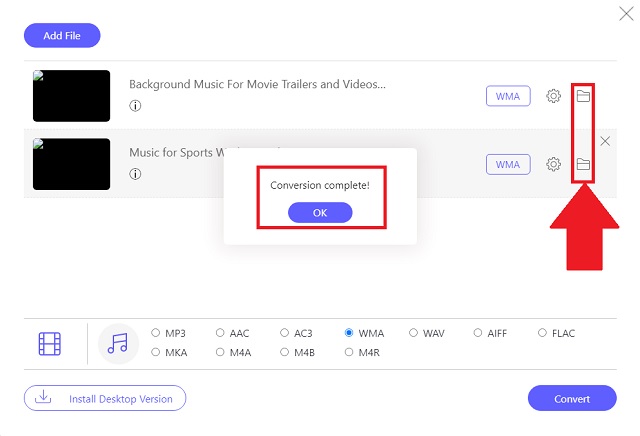
- To je besplatno online rješenje.
- Ovaj alat ima širok popis video i audio formata.
- Ima nevjerojatnu brzinu daleko naprednu od ostalih alata.
- Skupna pretvorba dobro funkcionira kako bi se smanjila potrošnja vremena.
- Sigurno je i zaštićeno nakon što prenesete svoje datoteke.
- Nema gumba za podešavanje svih postavki datoteka odjednom.
- Alat nije dan za razliku od verzije softvera.
Dio 3. Zadani načini kako promijeniti M4A u WMA
VLC Media Player
VLC Media Player je besplatan multimedijski alat otvorenog koda. Može se preuzeti na Macu. Ali za Windows je već izgrađen i prisutan. Ovo se može koristiti kao zadani način za pretvoriti M4A u WMA na Windows 10 ili drugim starim verzijama. U nastavku su koraci koje morate poduzeti kako biste otkrili značajku pretvaranja VLC-a.
Korak 1Posjetite zadani alat
Pristupite VLC Media Playeru na vašem Windowsu. Nakon otvaranja, kliknite na Kartica Mediji gumb i odaberite Pretvoriti dugme.
Korak 2Dodajte M4A videozapise
Kliknite na Dodati gumb za uvoz svih vaših M4A audio datoteka.
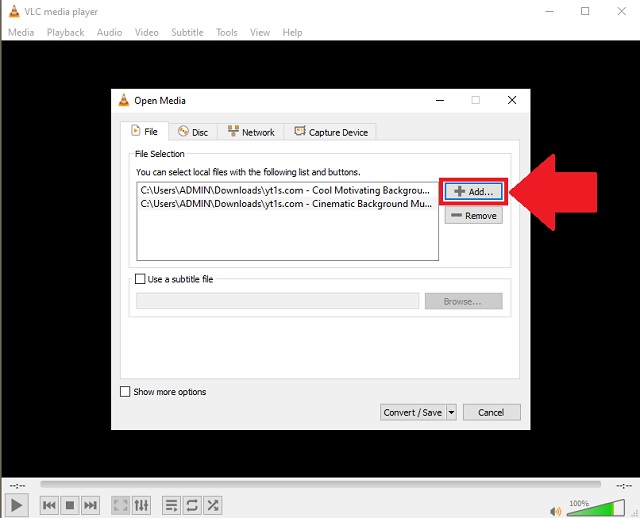
Korak 3Odaberite format M4A
Na popisu formata kliknite na WMA gumb za početak transformacije.
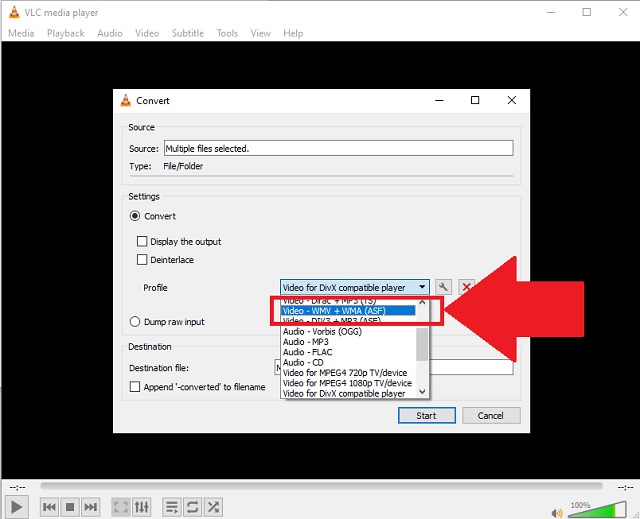
- Značajka screencast-a za snimanje i snimanje zaslona vašeg desktopa.
- To je zadani softver za Windows.
- Možete pregledati svoje datoteke tijekom pretvaranja.
- Nema određenog alata za poboljšanje i uređivanje dodanih datoteka.
- Neopsežno sučelje i ne izravna identifikacija formata.
Dio 4. Često postavljana pitanja o M4A i WMA
Za što se koristi WMA?
U osnovi, WMA audio kontejner je skraćenica za Windows Media Audio. Ovaj format također služi i kao audio kodek. Izvorno je i stekao je popularnost u Windows operativnim sustavima.
Je li WMA kvalitetan?
WMA je novi audio format koji sadrži napredni kodek. Može u potpunosti podržati višekanalni i audio sadržaj visoke razlučivosti.
Mogu li pretvoriti M4A u WMA u iTunesu?
Da apsolutno. Međutim, budući da je iTunes posebno napravljen za reprodukciju audio i video sadržaja, značajke su prilično isključene i neshvatljive. Osim toga, služi samo za nekoliko formata. Koristiti AVAide Video Converter istražiti neograničene mogućnosti.
Stoga, kao korisnici Windowsa, bilo bi bolje da razmislimo o promjeni naših starih datoteka za njihove kompatibilne uređaje. The AVAide Video Converter, AVAide Free Video Converter i VLC Media Player su vaši partnerski alati. Međutim, čovjek posjeduje sve najbolje kvalifikacije. AVAide Video Converter ima sve. Možeš pretvoriti M4A u WMA na Mac, Linux i Windows besprijekorno s odličnim rezultatima.
Vaš kompletan video alat koji podržava 350+ formata za pretvorbu u kvaliteti bez gubitaka.
Rješenja za pretvorbu videa
- Kako pretvoriti MP4 u Windows Movie Maker na Windows 7/8
- 7 najboljih aplikacija za pretvaranje MKV u AVI za PC/Macx
- Provjerene metode za jednostavno pretvaranje MOV-a u iPhone video
- 2 jednostavne metode za pretvaranje MOV video datoteka u WebM format
- Top 3 jednostavna načina za pretvaranje MP4 videa u SWF format
- 3 jednostavna načina za pretvaranje MOV u OGG bez gubitka kvalitete
- Korak po korak vodič za pretvaranje MOV u WMA na PC/Mac
- Betonski vodič za pretvaranje MP4 videa u M4A format
- 3 jednostavna načina za pretvaranje MP4 u DivX na stolnom računalu ili na mreži
- Konkretni vodič koji će vam pomoći pretvoriti MP4 u WMA na PC/Mac




